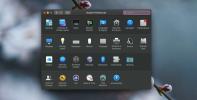Comment désactiver les touches de modification sur macOS
Un clavier Mac possède quatre touches de modification; Contrôle, Option, Commande et Maj. Ces clés sont utilisées pour exécuter des raccourcis au niveau du système d'exploitation, ainsi que dans les applications. Si vous avez un clavier différent, un clavier où une ou plusieurs touches de modification sont inutiles ou un problème, vous pouvez les désactiver ou les remapper à quelques exceptions près. Vous pouvez désactiver les touches de modification sur macOS ainsi que les touches Caps et Fn.
Désactiver les touches de modification
Vous pouvez désactiver les touches de modification sur macOS à partir des Préférences Système. Ouvrez l'application et accédez aux préférences du clavier. Cliquez sur le bouton «Touches de modification…».

Un nouveau panneau s'ouvrira. Cela répertorie toutes les touches de modification que vous pouvez remapper et / ou désactiver. Ce panneau vous permet de remapper les touches de modification, mais uniquement dans la mesure où vous pouvez les échanger, par exemple, vous pouvez avoir la fonction de touche de commande comme touche de contrôle, et vice versa.
Notre objectif étant de désactiver les touches de modification, cliquez sur la flèche déroulante à côté de la touche que vous souhaitez désactiver et sélectionnez «Aucune action» dans le menu.
Pour modifier l'action d'une touche, vous pouvez sélectionner l'une des autres touches de modification vous permettant d'utiliser une touche comme l'autre. Cela affectera les touches qui sont par paires, par exemple, si vous avez deux touches Option sur votre clavier, et que vous les désactivez ou les remappez à la touche Commande, les deux seront désactivées ou remappées. Le changement prend effet immédiatement.

Il n'y a aucune option pour mapper ces clés en dehors des options données. Cela ne veut pas dire que c'est impossible, vous ne pouvez tout simplement pas le faire avec l'application Préférences Système. Il existe des applications tierces qui vous permettent de remapper toutes les clés sur macOS. Une application gratuite qui vous permet de faire cela s'appelle Mousqueton. L'application est un peu compliquée, mais c'est l'une des applications les plus recommandées pour le remappage des clés sur macOS.
Si vous avez une touche de modification cassée sur votre clavier, c'est un bon moyen de l'utiliser jusqu'à ce que vous puissiez la faire réparer ou remplacer. Lorsque vous désactivez une clé, elle cesse de fonctionner complètement. Il n'est pas seulement désactivé en tant que touche de modification, c'est-à-dire qu'il ne sera plus reconnu comme touche de modification lorsque vous exécuterez un raccourci, mais la pression sur la touche sera toujours enregistrée. Au lieu de cela, il apparaîtra comme si la clé n’existait tout simplement pas (ou était cassée). Vous pouvez modifier les clés à tout moment et si vous souhaitez les réinitialiser toutes en même temps, cliquez sur le bouton Restaurer les valeurs par défaut.
Chercher
Messages Récents
Comment configurer l'affichage principal sur macOS
Vous pouvez connecter des écrans externes supplémentaires avec un i...
Cryptocat apporte sa conversation de groupe privée et cryptée à Mac
Deux des choses les plus importantes qu'Internet nous a données son...
Verrouiller automatiquement l'écran Mac lorsqu'un périphérique Bluetooth est hors de portée
La sécurité peut être tout aussi importante pour tout le monde, mai...